3 Koraki za Integracijo ChatGPT v Word

Se sprašujete, kako integrirati ChatGPT v Microsoft Word? Ta vodnik vam pokaže, kako to storiti s pripomočkom ChatGPT za Word v 3 enostavnih korakih.
Eden od mnogih razlogov, da se ljudje odločijo za odmik od sistema Windows k Linuxu, je poskus vdihniti nekaj dodatne zmogljivosti staremu ali šibkemu računalniku. Linux je običajno lažji kot operacijski sistem kot Windows. Za sodoben računalnik z močno strojno opremo to ni opazne razlike, pri posebej starih računalnikih ali računalnikih s šibko strojno opremo pa je ta razlika lahko opazna.
Večina distribucij Linuxa ni zasnovana tako, da bi postregla z najšibkejšimi računalniki iz škatle, temveč je namenjena večini uporabnikov, ki želijo imeti nekaj dodatnih grafičnih funkcij. Na žalost so za najšibkejše sisteme ti grafični učinki lahko malo preveč za nemoteno delovanje. V pomoč lahko te nastavitve izklopite, tako da vam ni treba skrbeti za izgubo zmogljivosti, jecljanje ali zamrznitev.
Za dostop do nastavitev za konfiguriranje ali onemogočanje teh učinkov v Linux Mint, morate pritisniti tipko Super, nato vnesti »Učinki« in pritisniti enter.
Nasvet: tipka »Super« je na splošno izraz, ki ga distribucije Linuxa uporabljajo za sklicevanje na tipko »Windows« ali Apple »Command«. To se naredi, da bi se izognili kršitvi blagovnih znamk.
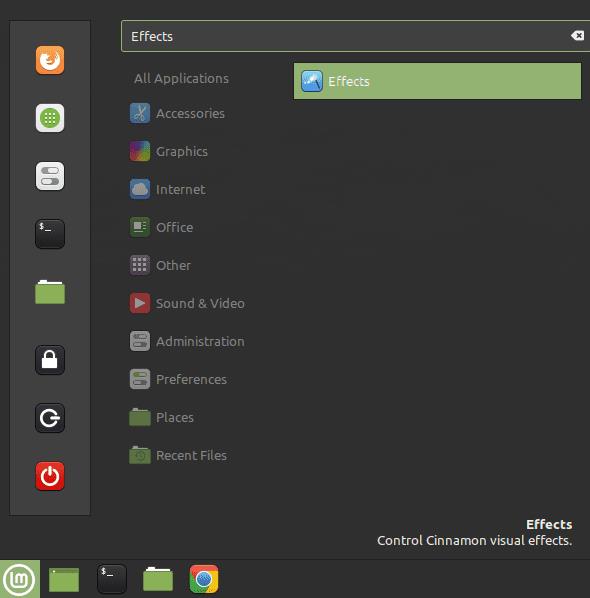
Pritisnite tipko Super, nato vnesite »Učinki« in pritisnite enter.
Na privzetem zavihku »Omogoči učinke« lahko katero koli ali vse učinke preklopite na »Izklop«, s čimer boste učinek takoj onemogočili. Onemogočanje teh animacij ne bo bistveno vplivalo na splošno zmogljivost, saj so ti učinki aktivni le nekaj časa. Vendar pa bi onemogočanje teh učinkov pripomoglo k zmanjšanju nekaterih upočasnitev in jecljanja, hkrati pa ne bi imelo prevelikega vizualnega vpliva.
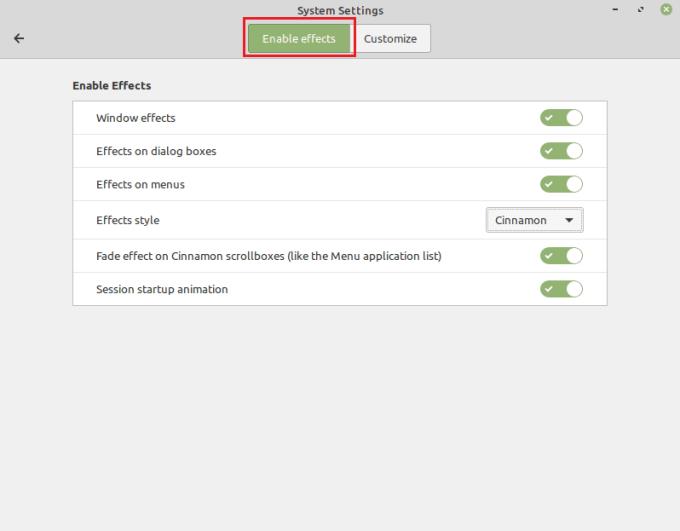
Učinke lahko onemogočite, da preprečite povezane padce zmogljivosti.
Če preklopite na zavihek »Prilagodi« in omogočite »Prilagodi nastavitve«, lahko konfigurirate številne učinke. Če kliknete na prvi stolpec, lahko izberete animacijo. Drugi vam omogoča, da izberete, kako animacija napreduje, medtem ko vam tretji stolpec omogoča konfiguriranje, kako dolgo traja animacija. Če izberete animacijo »Brez«, napredovanje »easeNone« in nastavite trajanje na 0 ms, lahko zmanjšate vpliv na zmogljivost teh animacij, ko se zgodijo.
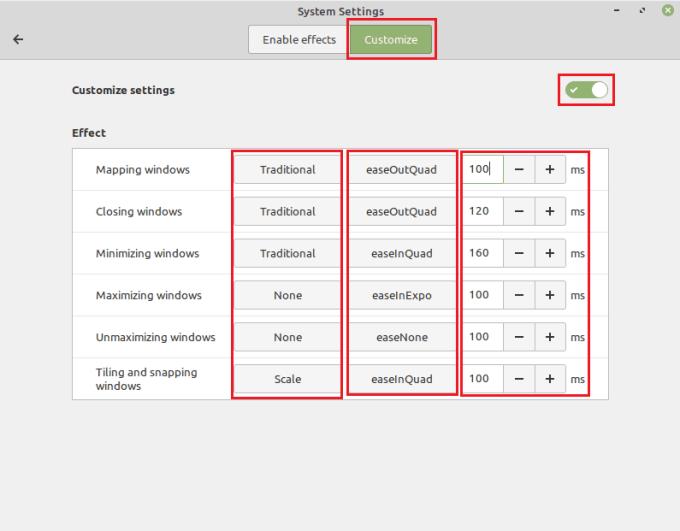
Izberite animacijo »Brez«, napredovanje »easeNone« in trajanje na 0 ms, da zmanjšate vpliv teh animacij na zmogljivost.
Se sprašujete, kako integrirati ChatGPT v Microsoft Word? Ta vodnik vam pokaže, kako to storiti s pripomočkom ChatGPT za Word v 3 enostavnih korakih.
Tukaj najdete podrobna navodila, kako spremeniti niz uporabniškega agenta v brskalniku Apple Safari za MacOS.
Prikazujemo vam, kako spremeniti barvo osvetlitve za besedilo in besedilna polja v Adobe Readerju s tem korak-po-korak priročnikom.
Ali potrebujete načrtovanje ponavljajočih se srečanj na MS Teams z enakimi člani ekipe? Naučite se, kako nastaviti ponavljajoče se srečanje v Teams.
Želite onemogočiti zaslon za posodobitev programske opreme Apple in preprečiti njegovo pojavljanje na računalniku Windows 11 ali Mac? Preizkusite te metode zdaj!
Če iščete osvežujočo alternativo tradicionalni virtualni tipkovnici, je Samsung Galaxy S23 Ultra odlična rešitev. Z
Odkrijte, kako odpraviti napako OneDrive s kodo 0x8004de88, da boste lahko spet uporabljali svoje oblačne shrambe.
V tem vadnici vam pokažemo, kako spremeniti privzeto nastavitev povečave v Adobe Readerju.
Ali pogosto vidite napako Opravičujemo se, nismo se mogli povezati z vami na MS Teams? Preizkusite te napotke za odpravljanje težav in se znebite te težave zdaj!
Trenutno ni mogoče onemogočiti anonimnih vprašanj v Microsoft Teams Live Events. Tudi registrirani uporabniki lahko pošiljajo anonimna vprašanja.






